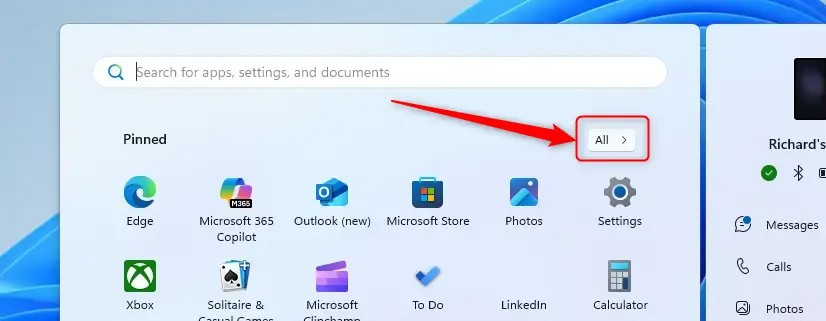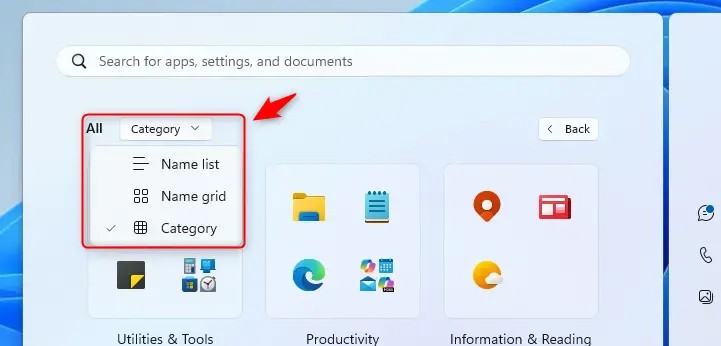Menu Mula ialah hab untuk mengakses apl, tetapan dan ciri sistem pada Windows 11. Menu Mula dibuka apabila anda mengklik ikon Windows pada bar tugas atau menekan kekunci Windows pada papan kekunci anda. Anda kemudian akan melihat 3 bahagian termasuk Apl Disemat, Disyorkan dan Semua Apl. Windows kini mempunyai pilihan untuk melihat Semua apl pada menu Mula Windows 11. Di bawah ialah arahan tentang cara melaraskan paparan Semua apl pada menu Mula Windows 11.
Arahan untuk melaraskan mod paparan Semua apl Menu Mula Windows 11
Langkah 1:
Mula-mula anda perlu memuat turun aplikasi ViVeTool dari pautan di bawah.
https://github.com/thebookisclosed/ViVe/releases/
Kemudian teruskan unzip fail. Seterusnya, buka ViVeTool menggunakan Command Prompt atau Windows Terminal. Jalankan arahan di bawah untuk menghidupkan dan mulakan semula komputer anda.
vivetool /enable /id:48433719,47205210,49221331
Langkah 2:
Pada antara muka Windows, klik pada ikon menu Mula . Kemudian anda akan melihat antara muka menu Mula seperti yang ditunjukkan, klik butang Semua .
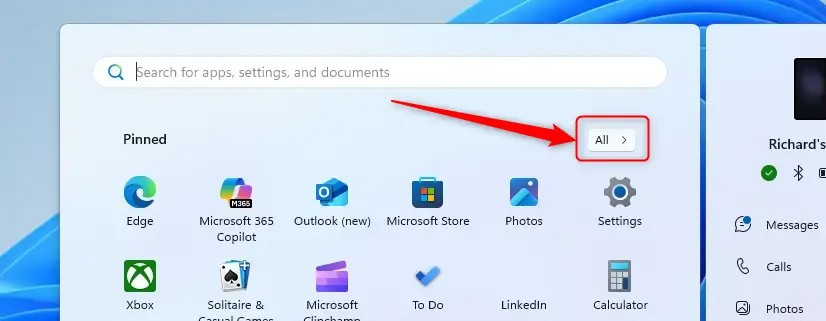
Langkah 3:
Memaparkan antara muka untuk anda melaraskan paparan Semua apl dengan gaya pilihan seperti yang ditunjukkan.
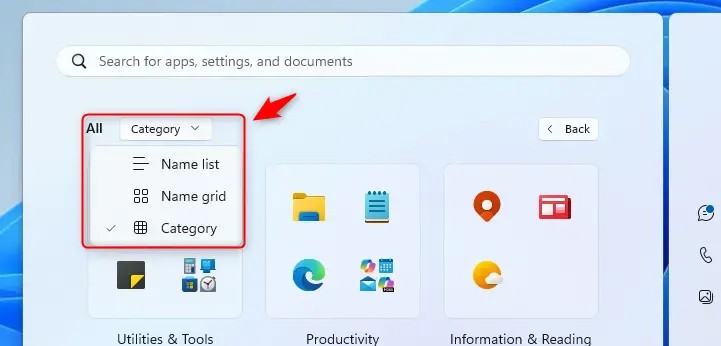
Pengguna boleh bertukar dengan mudah antara senarai nama lalai, grid nama dan paparan kategori untuk organisasi apl yang lebih baik.